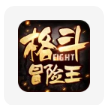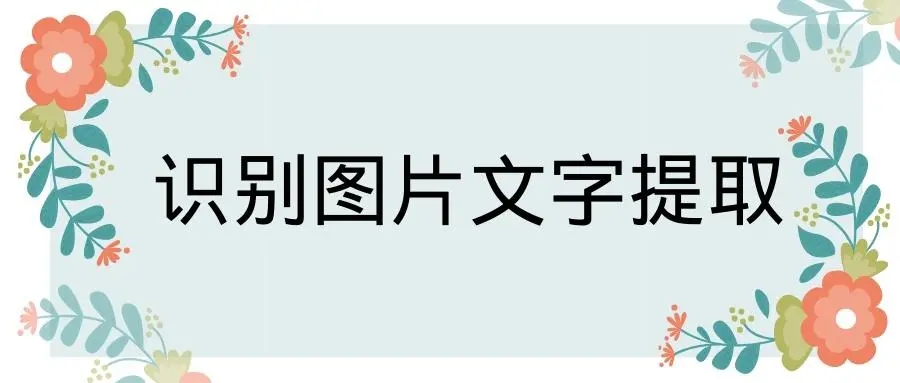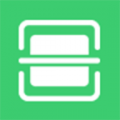惠普Pavilion x360笔记本如何用bios设置u盘启动
2017-08-21 19:21:45
bios设置教程
惠普Pavilion x360是一款13.3英寸轻薄笔记本,简约新潮的外形活力十足,19.8mm的厚度与1.58kg的重量在翻转笔记本中非常出色,能带来出色的便携使用体验,那么这款惠普Pavilion x360笔记本如何设置u盘启动呢?接下来优装机小编就给大家介绍惠普Pavilion x360笔记本bios设置u盘启动的方法,有需要的朋友不妨跟着教程一起来学习!


关于惠普Pavilion x360笔记本bios设置u盘启动的详细操作方法就为大家分享到这里了,还不知道怎么设置u盘启动的朋友可以按照上述方法步骤进行设置哦,希望本篇教程对大家有所帮助。

1、开机按F10键进入bios设置界面,如下图所示:
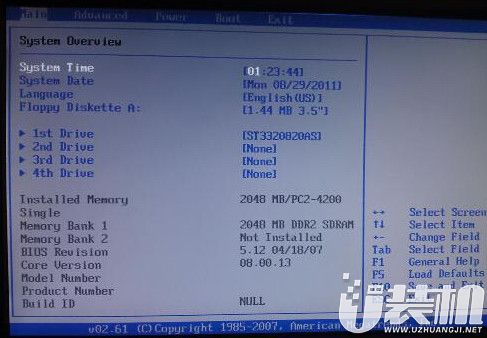
2、在bios设置界面中,通过左右方向键转换到“Boot”栏,如下图所示:
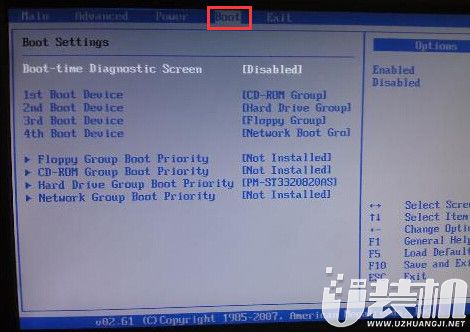
3、通过上下方向键移动光标选择“1st Boot Device”回车确认,在弹出的小窗口中点击选择usb选项回车确认,最后按F10键保存并且重启电脑即可(提示:如果发现没有usb选项,请检查u盘是否成功插入电脑usb接口),如下图所示:
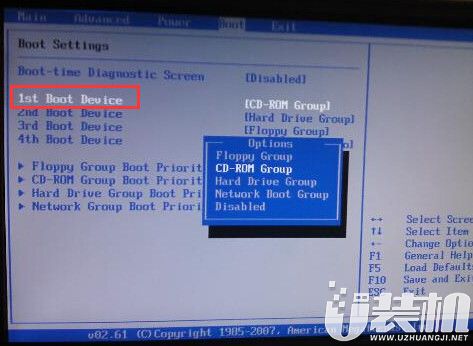
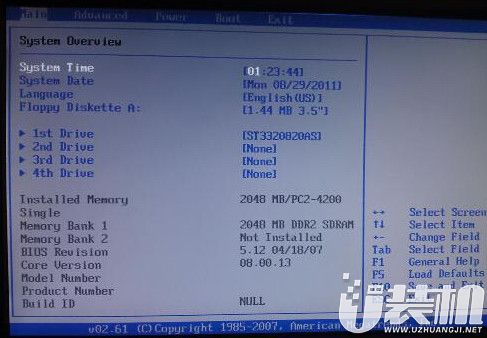
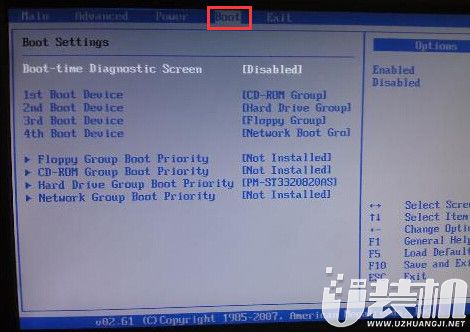
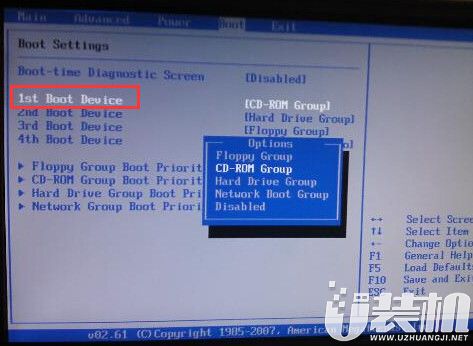
4.进入u装机主菜单,此时便成功u盘启动了,如图所示:

关于惠普Pavilion x360笔记本bios设置u盘启动的详细操作方法就为大家分享到这里了,还不知道怎么设置u盘启动的朋友可以按照上述方法步骤进行设置哦,希望本篇教程对大家有所帮助。
相关下载
更多+
-
 下载
下载开在中山路上的小店最新版
角色扮演 | 74.65 MB
开在中山路上的小店最新版是一款充满恐怖氛围的冒险游戏,玩家将扮演被困在诡异快餐店中的顾客,通过寻找线索和道具,解开谜题,避开恐怖生物,力求在夜晚降临前逃脱。开在中山路上的小店最新版游戏采用第一人称视角,画面精致细腻,音效惊悚,营造出紧张刺激的游戏氛围。
-
 下载
下载猎鹿人突击队免费版
动作冒险 | 346.24 MB
猎鹿人突击队免费版是一款以沙雕鹿城市冒险为主题的全新游戏,将熟悉的玩法与新颖的城市背景相结合,为玩家开启了一场充满刺激的冒险之旅。猎鹿人突击队免费版在内容上进行了巧妙的魔改,增加了挑战性,拥有众多关卡和丰富的城市地图,让玩家全程控制超级鹿哥在城市中展开传奇般的冒险旅程。
-
 下载
下载鲁莽大逃亡2无限版
跑酷竞速 | 139.2M
鲁莽大逃亡2无限版是一款充满刺激感的赛车竞速逃亡游戏,它巧妙地将赛车和跑酷元素结合在一起,让玩家在多样化的环境中体验高速追逐的快感。鲁莽大逃亡2无限版游戏中,玩家需要驾驶各种车辆逃避追捕,面对围追堵截的同时,还需小心驾驶,躲避沿途的车辆和障碍物,以甩开追击者。这款APP以其独特的玩法、精致的画面和丰富的内容,为玩家带来了前所未有的游戏体验。
相关文章
- 刺激好玩的格斗游戏有什么04-19
- 流行好玩的武侠游戏有哪些04-19
- 画面精美的卡牌游戏有哪些04-19
- 乙游排行榜202404-19
- 高人气的餐厅题材游戏排行榜04-19
- 修仙游戏无氪金排行榜04-18
- 不用看广告的游戏排行榜04-18
- 受欢迎的fps游戏排行榜04-18
- 最好玩的武侠类手游有哪些04-18
- 好玩的3d动作游戏有什么04-18
- 高画质枪战手机游戏排行榜04-17
相关专题
更多+